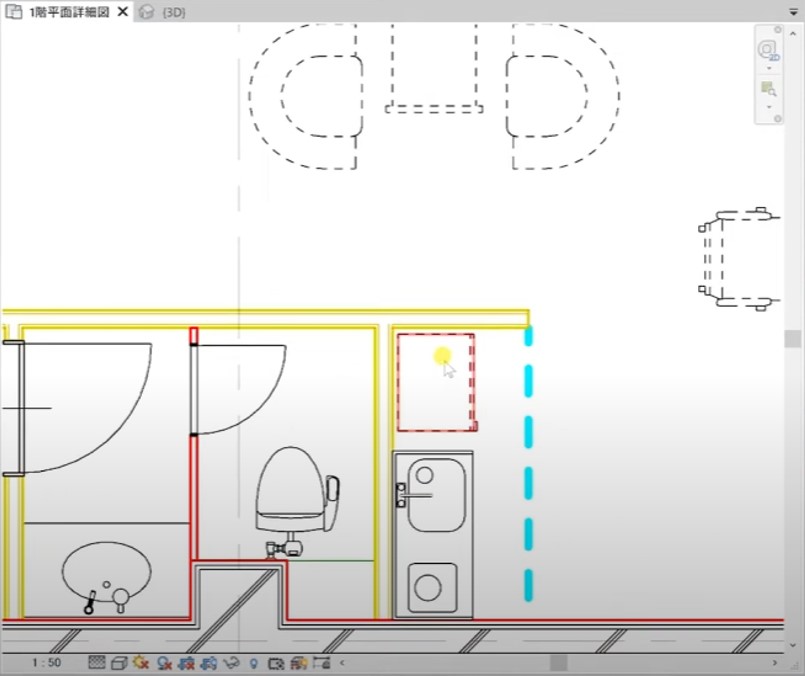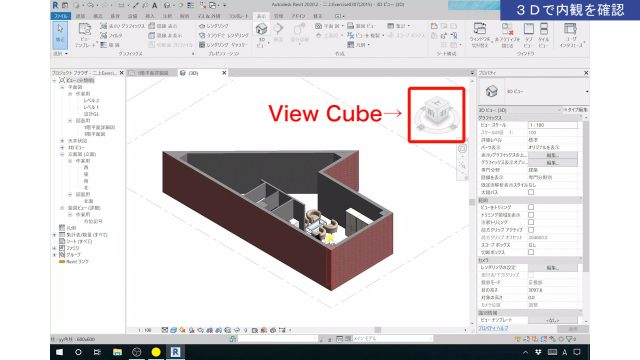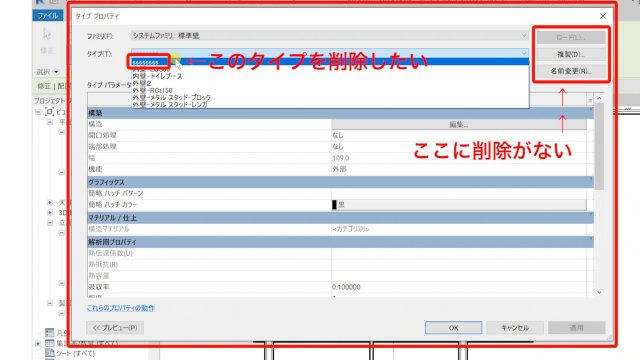今まで2次元のCADを使ってきて、これからBIMを学ぼうと思っている方へ。
本記事ではモデルのエッジについて解説します。
1.モデルのエッジを学ぶ
1-1.モデルのエッジを学ぶ
1-2.共有エッジを学ぶ
2.終わりに
この記事は、日本BIM普及センターの山形雄次郎先生のAutodesk Revit ではじめるBIM実践入門を参考に、自分で実践して学んで気づいた点を記しています。
とても分かりやすい本で、愛用している方も多くいらっしゃいますので、初心者の方におすすめです。
それではいってみましょう。
1.モデルのエッジを学ぶ
1-1モデルのエッジを学ぶ
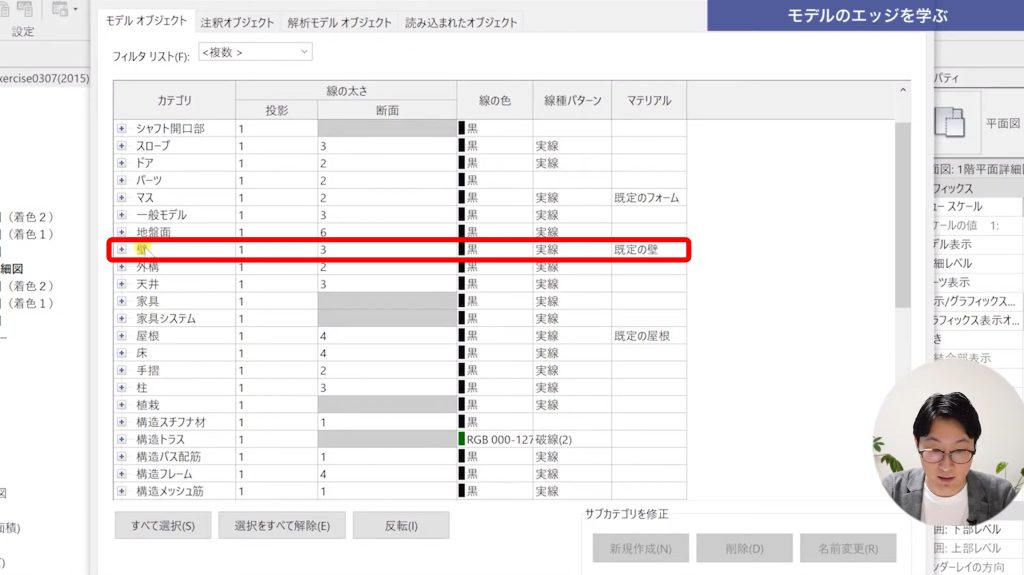 モデルには投影線分と切り取り線分があり、エッジ(モデルの角の事:図面表現をする際はこのモデルのエッジの表現がそのまま図面の線となります)の太さや線種、色などは様々な設定で指定することができます。これらはどこの設定を変更すればいいのかを今回は学んでいきます。
モデルには投影線分と切り取り線分があり、エッジ(モデルの角の事:図面表現をする際はこのモデルのエッジの表現がそのまま図面の線となります)の太さや線種、色などは様々な設定で指定することができます。これらはどこの設定を変更すればいいのかを今回は学んでいきます。
各設定の詳しい優先順位は、山形先生の本で画像を使って説明されているので、購入して確認してみてください。
プロジェクトのすべての基礎となるのが上図のオブジェクトスタイルです。
【管理】タブ→【オブジェクトスタイル】から変更できます。
今回はこの【オブジェクトスタイル】で、壁の線の色を赤色に変更してみます。
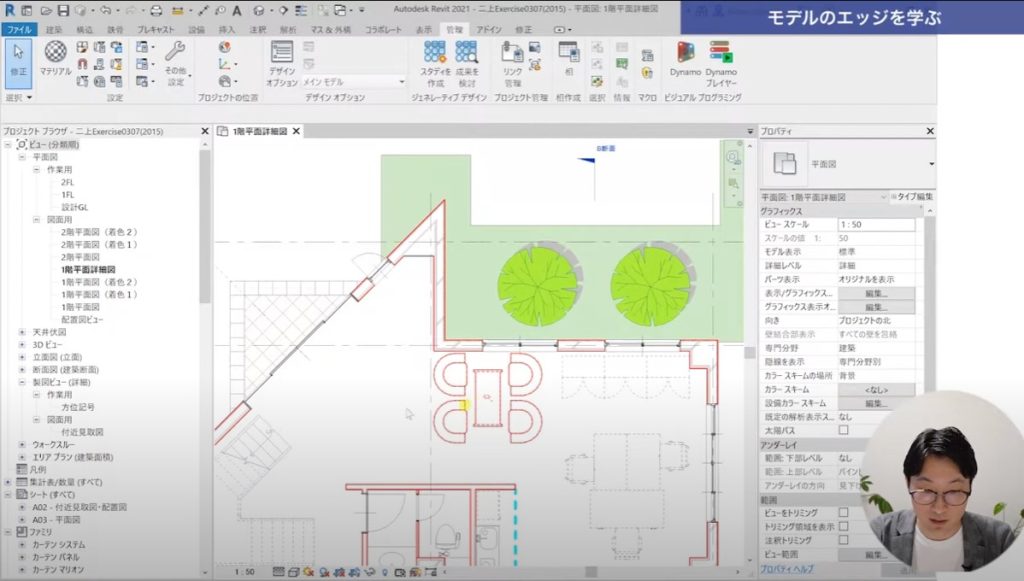 変更すると、モデルのエッジが赤色に設定されたことが確認できます。
変更すると、モデルのエッジが赤色に設定されたことが確認できます。
上記は1階平面詳細図ですが、下図のように3Dビューでもオブジェクトスタイルで変更したエッジが反映されていることがわかります。
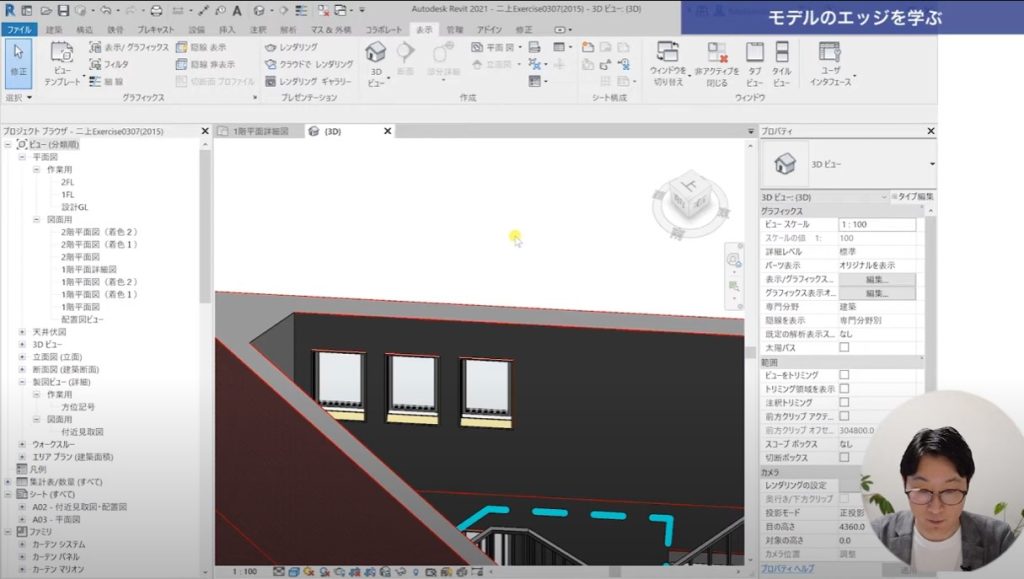
 続いて、表示/グラフィックスの上書きです。
続いて、表示/グラフィックスの上書きです。
ここからは、そのビューのみにしか反映されない設定になります。
例えば、1階平面詳細図ビューで設定したら、そのビューでしか反映されません。
そのため、【表示/グラフィックス】の設定を行った場合、先ほど行ったオブジェクトスタイルでの設定の効果がなくなり、そのビューでは上書きされます。
【表示】タブ→【表示/グラフィックス】から設定できます。
例えば、壁の断面の線分を変更することで、先ほどのオブジェクトスタイルで設定した赤色が上書きされ、【表示/グラフィックス】で設定した色に変更されます。
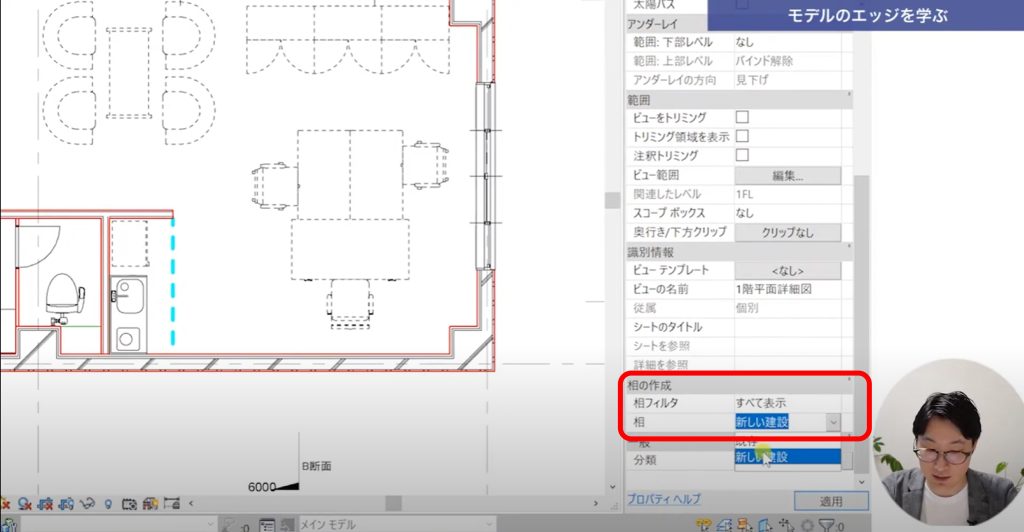 続きまして、フェーズによる上書きです。
続きまして、フェーズによる上書きです。
フェーズというのは時間軸を表すものです。
ビューのプロパティパレットの下の方にフェーズの作成(動画では相と誤訳されています)があります。
ここからフェーズ(時間軸)を設定し、フィルタリングできます。
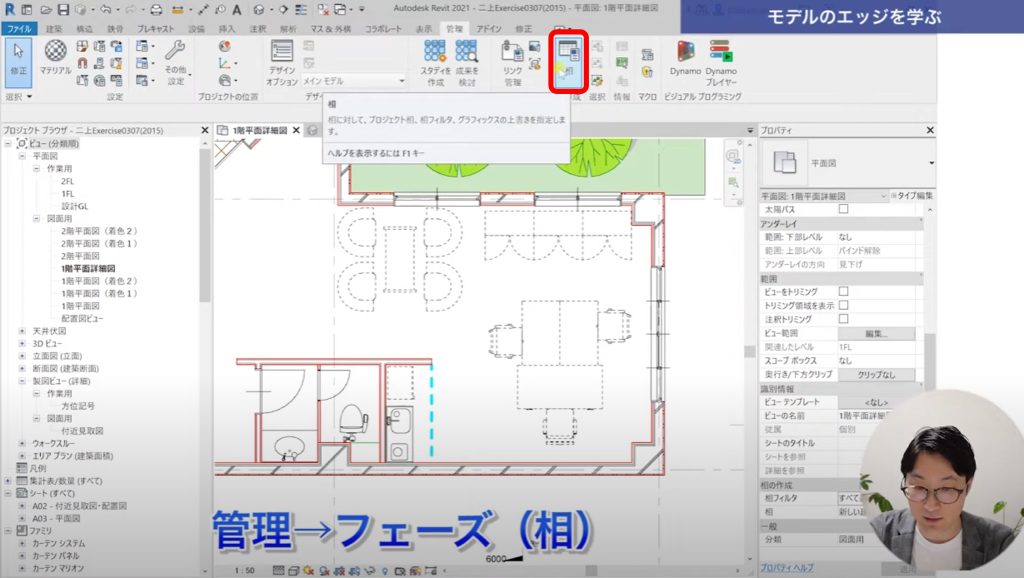 フェーズの設定は、【管理】タブ→【フェーズ】(相)から設定できます。
フェーズの設定は、【管理】タブ→【フェーズ】(相)から設定できます。
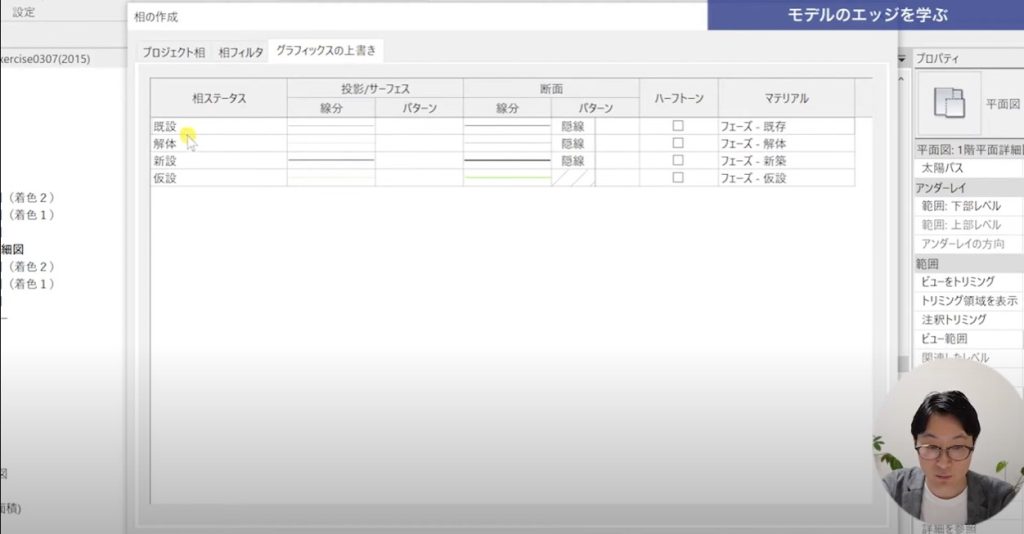 上図のように、フェーズによってグラフィックスの表現を上書きできます。
上図のように、フェーズによってグラフィックスの表現を上書きできます。
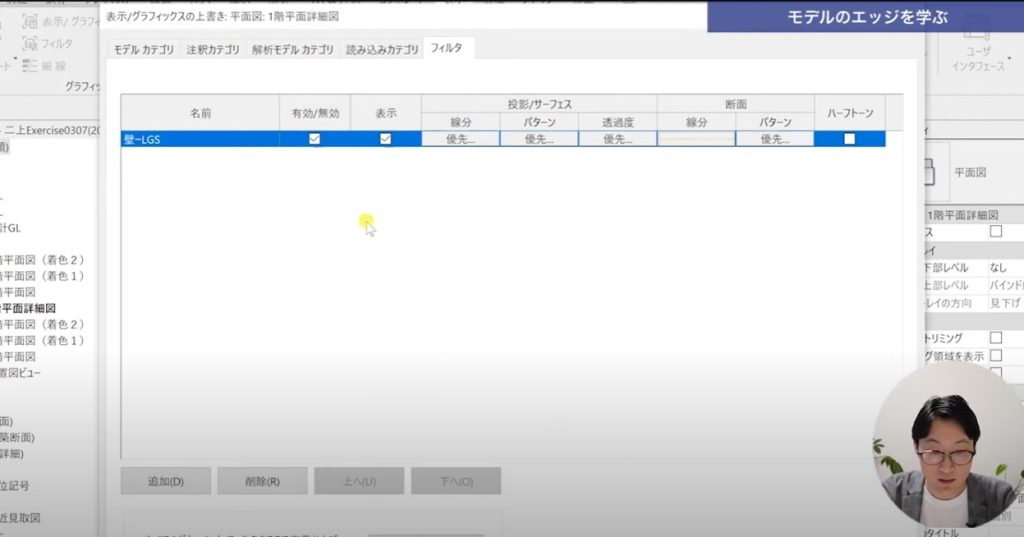 そしてその次に上書きされるのが、フィルタ機能による上書きです。
そしてその次に上書きされるのが、フィルタ機能による上書きです。
【表示】タブ→【表示/グラフィックス】から設定できます。
フィルタタブから、追加でフィルタを追加し、上書き設定をします。
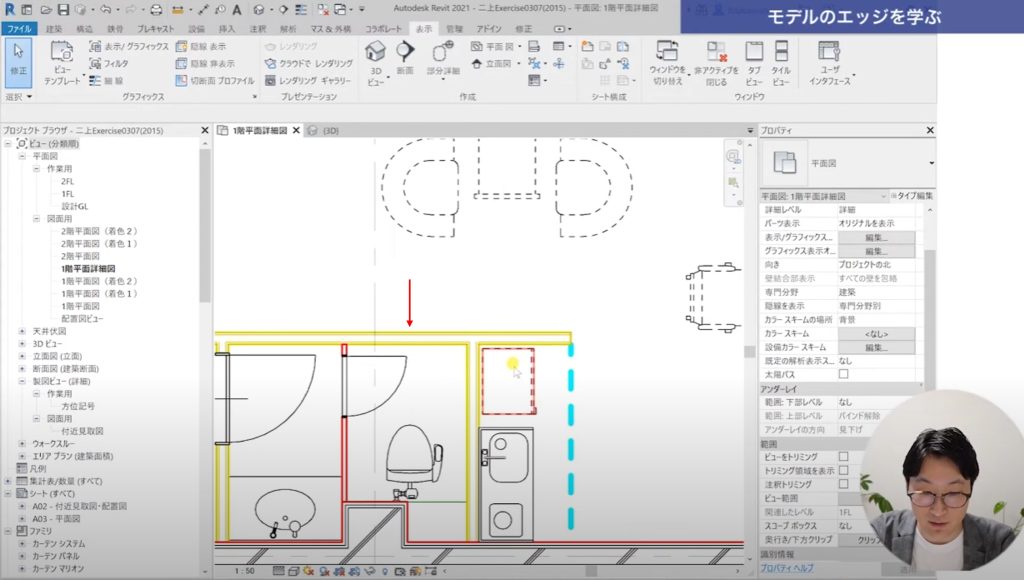 先ほどのフィルタは壁-LGSに上書きしたため、ビューでは壁-LGSのみ上書きされています。(壁のエッジが黄色に上書きされています)
先ほどのフィルタは壁-LGSに上書きしたため、ビューでは壁-LGSのみ上書きされています。(壁のエッジが黄色に上書きされています)
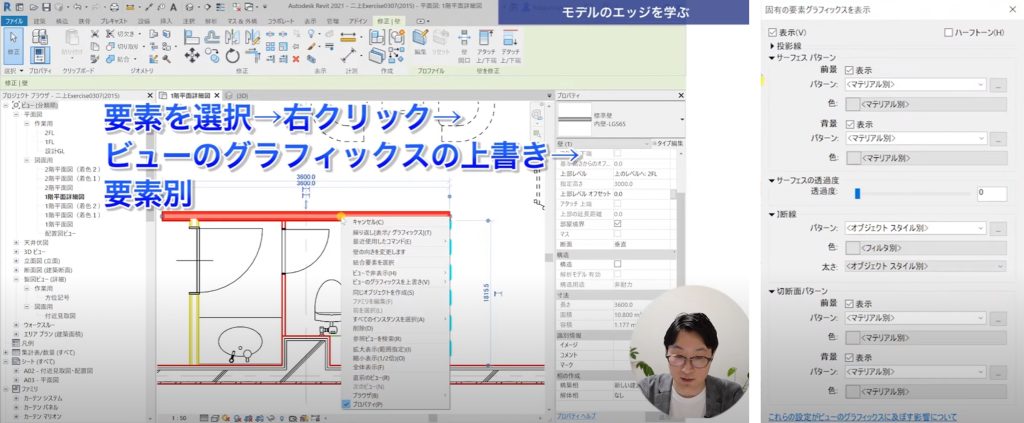 続いてビューのグラフィックスの上書き 要素別 になります。
続いてビューのグラフィックスの上書き 要素別 になります。
【要素を選択】→右クリック→ビューのグラフィックスの上書き→要素別
こちらからビューの要素を個別に変更できます。
 そして最後に線種変更です。
そして最後に線種変更です。
【修正】タブ→【線種変更】 からモデルのエッジ(線)を一本一本変更できます。
既にグラフィックスの上書きがされていた場合でも、線種変更は優先して変更できます。
山形先生の教科書では、上書き設定を解除する方法も紹介されていますので参考にしてください。
また3Dビューのエッジに反映されるのは最初のオブジェクトスタイルでの設定のみですのでご注意ください。
1-2共有エッジを学ぶ
各レイヤー、構造や仕上げの中の線のことを共有エッジと言います。
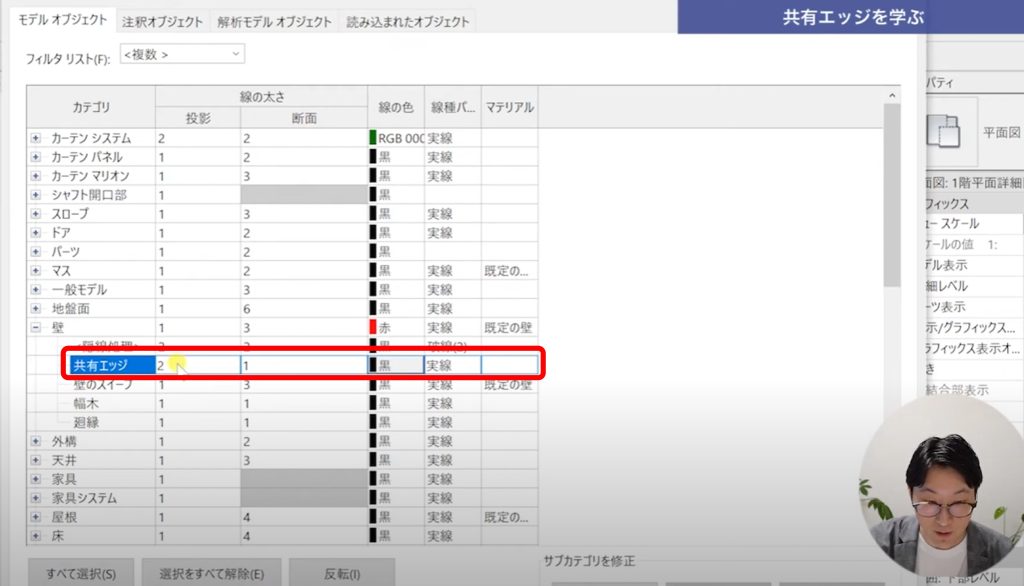 まずはオブジェクトスタイルで設定できます。
まずはオブジェクトスタイルで設定できます。
【管理タブ】→【オブジェクトスタイル】
こちらのカテゴリ【壁】から【共有エッジ】から変更できます。
今回は共有エッジを青色に変更します。
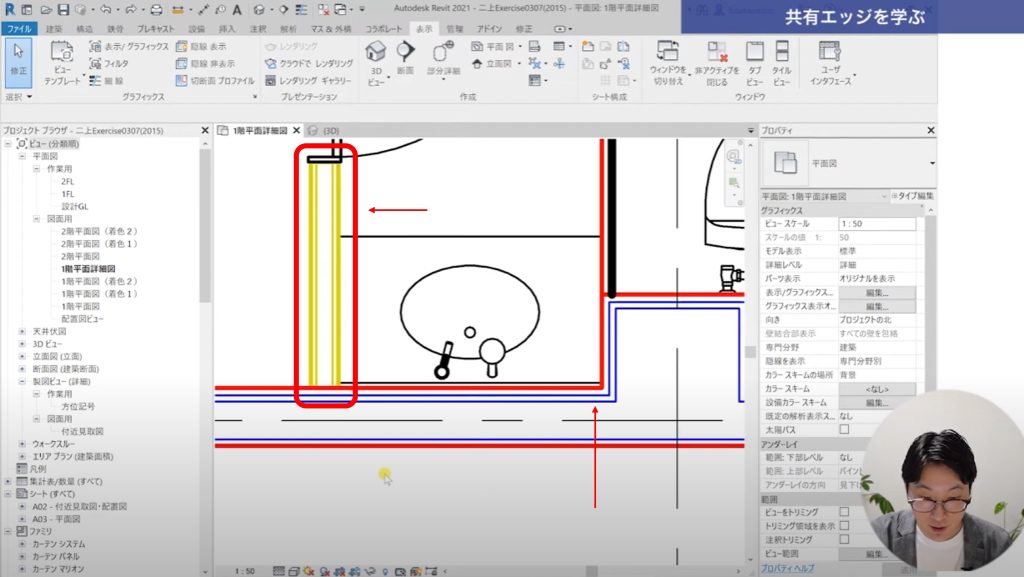 上図のように、躯体や構造の中のラインが青色に変わっていることが確認できます。
上図のように、躯体や構造の中のラインが青色に変わっていることが確認できます。
しかし、壁-LGSの方は黄色のままです。
壁-LGSは表示/グラフィックスの上書きで変更しているため、変わりません。
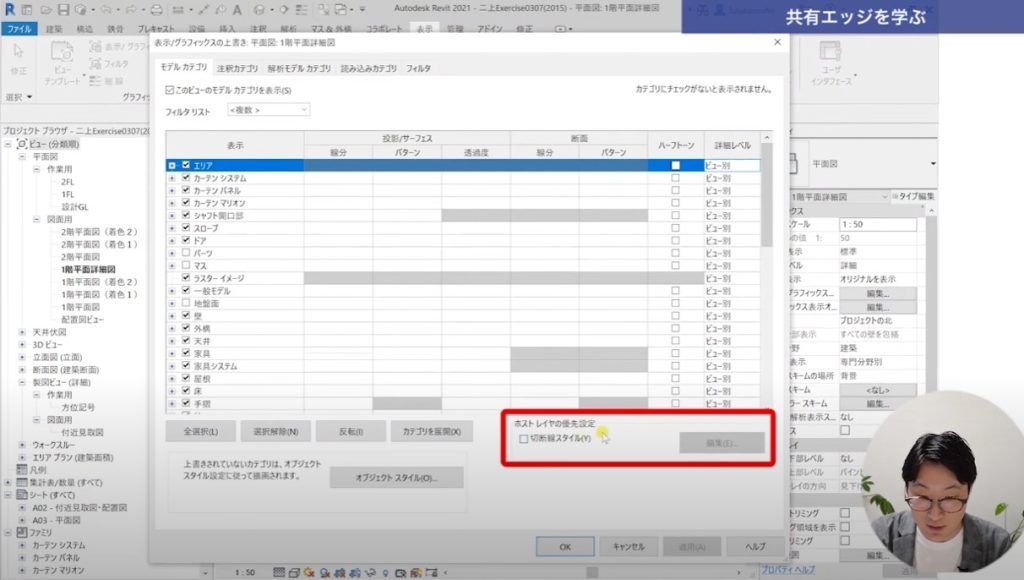 共有エッジにおいて、【オブジェクトスタイル】の次に上書きされるのが、【表示/グラフィックスの上書き】です。
共有エッジにおいて、【オブジェクトスタイル】の次に上書きされるのが、【表示/グラフィックスの上書き】です。
【表示/グラフィックスの上書き】に上書きされるのが【切断面スタイル】になります。
【切断面スタイル】は、【表示/グラフィックスの上書き】の右下にあるため、ここにチェックを入れ、編集を選択します。
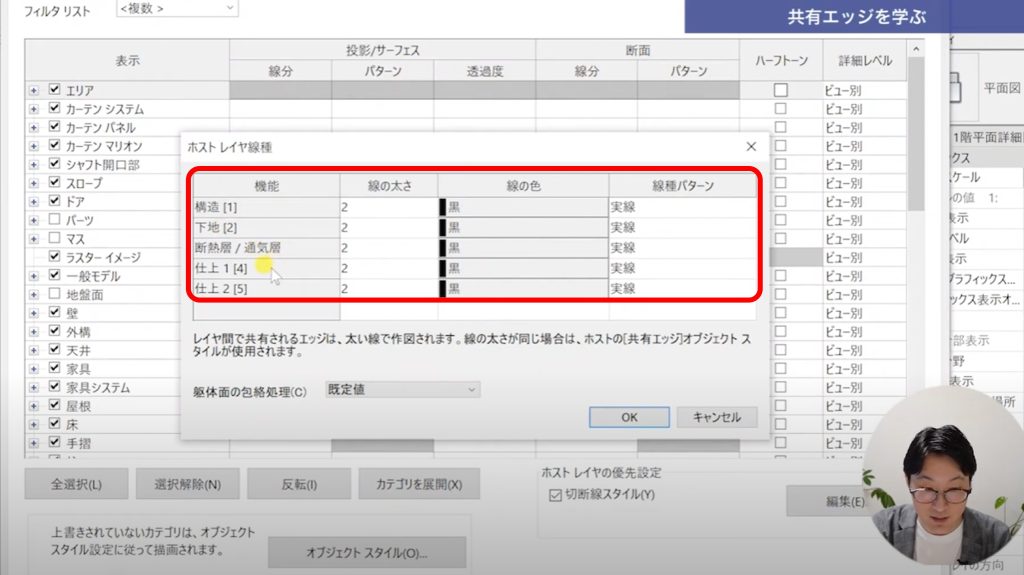 上図のように、壁の内訳の情報が出てきます。
上図のように、壁の内訳の情報が出てきます。
ここで注意点があります。
例えば、構造の線の色を変更しても、【線の太さ】が全部一緒の場合は何も変わりません。
しかし、線の太さを例えば3に変更すると下図のように優先されて表示されるようになります。
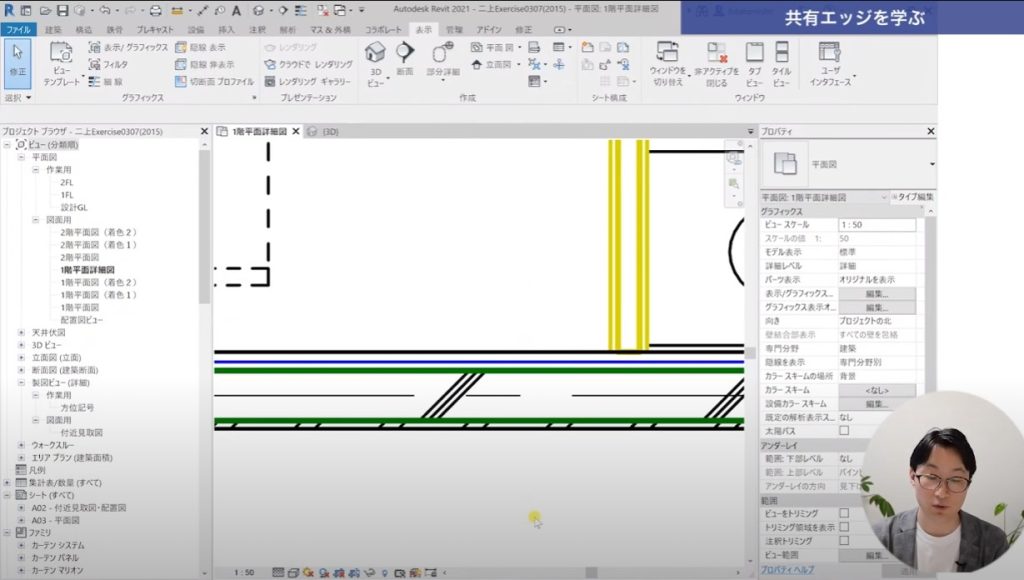
そして最後に優先されるのは、モデルのエッジと同様、【線種変更】になります。
3.おわりに
いかがでしたでしょうか?
今回はモデルのエッジについて学んでいきました。
Revitでの線の種類を上手く活用し、より理想的な図面を作成していきましょう!
✅Revitをまだ体験されていない方はこちらもご覧ください。
Revitの購入方法を解説します
✅YouTubeで、Revitを学ぶチャンネルを運営しています。
一緒に学んでいきましょう。
https://www.youtube.com/channel/UCdNJGZIifFj6fS1drcgMsZg
✅参考書
Autodesk Revit ではじめるBIM実践入門
山形雄次郎 著